thinkpad 点击桌面出现删除到回收站的问题
使用命令行打开回收站的方法

使用命令行打开回收站的方法1.引言回收站是Wi nd ow s操作系统中的一个重要功能,它允许用户暂时存放已删除的文件和文件夹,以便在需要时进行恢复。
通常情况下,我们可以通过双击桌面上的回收站图标或者在资源管理器中找到它来打开回收站。
然而,你可能会遇到一些特殊情况,比如回收站图标在桌面上消失了,或者你不想通过鼠标来操作,而是希望能够使用命令行来打开回收站。
本文将介绍几种使用命令行打开回收站的方法,让你在使用Wi nd ow s时更加高效。
2.方法一:使用explo rer命令首先,我们可以使用命令行工具中的`exp l or er`命令来打开回收站。
打开命令提示符或者P ow er Sh el l,并输入以下命令:```e x pl or er.e xe sh ell:Re cy cl eB in Fo lde r```执行该命令后,系统将会打开回收站的窗口,你可以在其中找到已删除的文件和文件夹。
这种方法适用于W ind o ws7及以上版本。
3.方法二:使用star t命令除了`e xp lo re r`命令,我们还可以使用`s ta rt`命令来打开回收站。
同样,在命令提示符或者Po we rS he ll中输入以下命令:```s t ar ts he ll:R ec ycl e Bi nF ol de r```执行该命令后,系统将会打开回收站的窗口,你可以进行相关操作。
这种方法同样适用于W in do ws7及以上版本。
4.方法三:使用自定义命令如果你希望使用一个自定义的命令来打开回收站,可以按照以下步骤进行操作:-打开你偏好的文本编辑器,比如记事本。
-在文本编辑器中,输入以下内容:```@e ch oo ffs t ar ts he ll:R ec ycl e Bi nF ol de re x it```-保存该文件,并将其命名为`o pe n_re cy c le_b in.b at`(扩展名为.ba t)。
电脑系统回收站与删除文件恢复方法
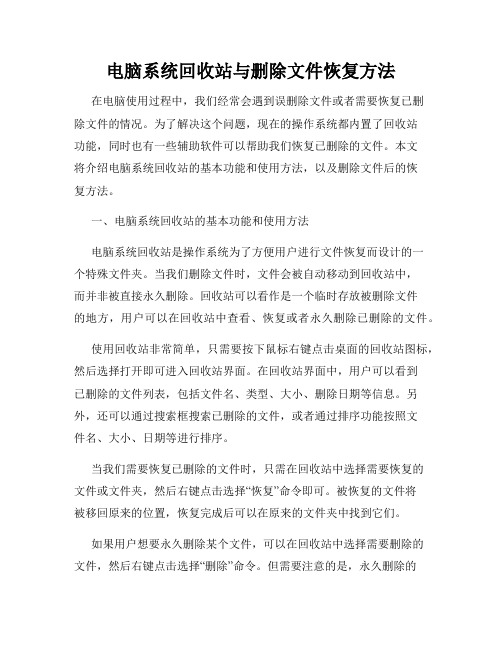
电脑系统回收站与删除文件恢复方法在电脑使用过程中,我们经常会遇到误删除文件或者需要恢复已删除文件的情况。
为了解决这个问题,现在的操作系统都内置了回收站功能,同时也有一些辅助软件可以帮助我们恢复已删除的文件。
本文将介绍电脑系统回收站的基本功能和使用方法,以及删除文件后的恢复方法。
一、电脑系统回收站的基本功能和使用方法电脑系统回收站是操作系统为了方便用户进行文件恢复而设计的一个特殊文件夹。
当我们删除文件时,文件会被自动移动到回收站中,而并非被直接永久删除。
回收站可以看作是一个临时存放被删除文件的地方,用户可以在回收站中查看、恢复或者永久删除已删除的文件。
使用回收站非常简单,只需要按下鼠标右键点击桌面的回收站图标,然后选择打开即可进入回收站界面。
在回收站界面中,用户可以看到已删除的文件列表,包括文件名、类型、大小、删除日期等信息。
另外,还可以通过搜索框搜索已删除的文件,或者通过排序功能按照文件名、大小、日期等进行排序。
当我们需要恢复已删除的文件时,只需在回收站中选择需要恢复的文件或文件夹,然后右键点击选择“恢复”命令即可。
被恢复的文件将被移回原来的位置,恢复完成后可以在原来的文件夹中找到它们。
如果用户想要永久删除某个文件,可以在回收站中选择需要删除的文件,然后右键点击选择“删除”命令。
但需要注意的是,永久删除的文件将无法再被恢复,所以在进行永久删除操作前要确保文件不再需要。
二、删除文件后的恢复方法尽管回收站是一个很方便的文件恢复工具,但并不是所有情况下都能通过回收站恢复已删除的文件。
在某些情况下,文件可能不会进入回收站,或者回收站的文件已经被清空,这时就需要借助其他方法进行文件恢复。
1. 使用快捷键恢复文件电脑中的一些快捷键也可以帮助我们恢复已删除的文件。
在Windows 系统中,当我们删除文件后,可以按下“Ctrl+Z”快捷键来撤销删除操作,这样可以将文件恢复到原来的位置。
2. 使用数据恢复软件数据恢复软件是一种能够帮助我们恢复已删除文件的工具。
回收站—不小心把回收站的图标删了如何恢复

不小心把回收站的图标删了怎么恢复方法如下:1.桌面默认图标恢复的步骤是:在桌面空白处右击鼠标,调出右键功能菜单,选择“属性”,打开“显示属性”对话框,选中“桌面→ 自定义桌面(D)”,打开“桌面项目”对话框,在“常规”选项中,有“桌面图标”一栏,像控制面板恢复法中选择复选框项目的方法一样,选中未选中的项目,确认。
2.如果不行的话:桌面新建一个文件夹.将其重命名为回收站.{645ff040-5081-101b-9f08-00aa002f954e} 即可.注意回收站三个字后面有一个“点”。
3.开始--运行,输入gpedit.msc并回车,在打开的组策略窗口中展开到“用户配置--管理模板--桌面”,在右边找到“删除桌面上“回收站”图标”,双击,改为“已停用”或“未配置”.注意:Windows XP Home Edition 不支持组策略。
这个时候的话,按照以下的做法可以使你的回收站重新回到桌面上方法1.使用删除回收站的程序恢复回收站1. 单击“开始”,然后单击“运行”。
2.在“打开”框中,键入regedit,然后单击“确定”。
3. 找到以下注册表项:HKEY_CURRENT_USER\Software\Microsoft\Windows\CurrentVersion\Explorer\HideDesktopI cons\NewStartPanel4. 在右窗格中,右键单击下面的注册表DWORD 值,然后单击“修改”:{645FF040-5081-101B-9F08-00AA002F954E}5. 在“数值数据”框中,键入“0”,然后单击“确定”。
(TweakUI 工具把该值设置为1 以隐藏“回收站”图标。
)6. 退出注册表编辑器。
“回收站”图标重新出现在桌面上。
方法2:编辑注册表以恢复回收站注意如果系统管理员使用组策略隐藏了桌面上的“回收站”(或“所有图标”),则此过程可能无济于事。
编辑注册表使“回收站”图标重新出现在桌面上:1. 单击“开始”,然后单击“运行”。
桌面图标回收站不见了

2.拷贝法
从别的电脑中拷贝一个“显示桌面”即可。
4.重建DLL法
开始-运行-输入:regsvr32 /n /i:u shell32 回车..显示桌面的快捷方式又躺回去了..
我们应该知道在Windows操作系统中,任务栏(快速启动栏)中的显示桌面图标的实际位置是“C:\\Windows\\System\\显示桌面.scf”。快速启动是通过放在“C:\\Windows\\Application Data\\Microsoft\\Internet Explorer\\Quick Launch\\显示桌面.scf”实现的。当显示桌面图标被误删需要恢复该图标时,可以在“C:\\Windows\\Application Data\\Microsoft\\Internet Explorer\\Quick Launch\\显示桌面.scf”新建一个“显示桌面.scf”文件。也可以从“C:\\Windows\\System\\显示桌面.scf”找到它,复制到文件夹“C:\\Windows\\Application Data\\Microsoft\\Internet Explorer\\Quick Launch”中或创建快捷方式直接拖拽至任务栏中即可。
2.桌面新建一个文件夹. 将其重命名为“回收站.{645ff040-5081-101b-9f08-00aa002f954e}” 即可.(引号内)
3.注册表办法解决:
1). 单击“开始”,然后单击“运行”。
2). 在“打开”框中,键入 regedit,然后单击“确定”。
3). 找到以下注册表项:
方法3:点“开始→运行”,键入“msconfig”,单击“确定”或回车,运行“系统配置实用程序”,在“启动”里把“Ctfmon.exe”选中,单击“确定”,然后注销或重新启动应该就可以了。这是因为Ctfmon.exe控制Alternative User Input Text Processor (TIP)和Microsoft Office语言条,提供语音识别、手写识别、键盘、翻译和其它用户输入技术的支持。这个程序没有启动也会造成输入法图标不显示。
如何隐藏电脑桌面的垃圾桶

如何隐藏电脑桌面的垃圾桶三种方法:一:1. 单击“开始”,然后单击“运行”。
2. 在“打开”框中,键入regedit,然后单击“确定”。
3. 找到以下注册表项:HKEY_CURRENT_USER\Software\Microsoft\Windows\CurrentV ersion\Explorer\HideDesktopIcons\New StartPanel4. 在右窗格中,右键单击下面的注册表DWORD 值,然后单击“修改”:{645FF040-5081-101B-9F08-00AA002F954E}5. 在“数值数据”框中,键入“0”,然后单击“确定”。
(TweakUI 工具把该值设置为1 以隐藏“回收站”图标。
)6. 退出注册表编辑器。
“回收站”图标重新出现在桌面上。
二:编辑注册表使“回收站”图标重新出现在桌面上: 1. 单击“开始”,然后单击“运行”。
2. 在“打开”框中,键入regedit,然后单击“确定”。
3. 找到以下注册表项:HKEY_LOCAL_MACHINE\SOFTWARE\Microsoft\Windows\CurrentV ersion\Explorer\Desktop\NameSpa ce4. 右键单击您在第3 步中找到的注册表项,指向“新建”,然后单击“项”。
5. 键入{645FF040-5081-101B-9F08-00AA002F954E},然后按ENTER 键。
6. 单击您在第5 步创建的新“{645FF040-5081-101B-9F08-00AA002F954E}” 项。
7. 在右窗格中,右键单击“(默认)”项。
8. 在“编辑字符串”对话框中,在数值数据框中键入“Recycle Bin”,然后单击“确定”。
9. 退出注册表编辑器。
“回收站”图标重新出现在Windows 桌面上。
三:• 使用组策略对象编辑器恢复回收站:1. 单击开始,单击运行,在打开框中键入GPEDIT.MSC,然后单击确定。
Win10回收站怎么删除

Win10回收站怎么删除Win10回收站怎么删除第一步:首先在Win10桌面空白处,点击鼠标右键,在弹出的菜单中,点击进入“个性化”设置。
第二步:进入个性化设置后,先点击左侧的“主题”然后再点击进入“桌面图标设置”。
第三步:最后在桌面图标设置中,将“回收站”前面的√去掉,然后点击底部的“确定”保存就可以了。
最后再去Win10桌面看看,回收站图标是不是就没了。
如果需要还原图标,可以再次进入上面的设置,将回收站前面的勾打上,点击确定保存就回来了。
win10系统如何提升第一步:找见“我的电脑”选择,鼠标右键选择属性。
选择“高级系统设置”在弹出的窗口选择“高级”。
在高级页面里面的“性能”选择设置。
在弹出的窗口选择“调整为最佳性能”选择完点应用和确定。
第二步:和上面的一样,点到“高级”这页选择“启动和故障恢复”点设置。
在弹出的页面默认操作系统下面的小框框里把所有的“√”取消点应用和确定。
第三步:在控制面板里面把没用的软件或者多余的软件卸载掉。
第四步:按住键盘 Win+ R 在弹出的窗口输入'msconfig'。
在弹出的窗口选择“引导”在这页面选择“高级选项”在处理器数里面选择最大的数字点确定。
在这引导页面里面的“无GUI引导”前看的框框里面点上“√”号。
在点开“启动”页面把不需要的启动的软件禁止掉。
win10运行在哪里1、使用快捷键“Win+R”快捷键,可以很方便的'打开运行命令。
2、直接再开始菜单的搜索栏输入“运行”,搜索结果的第一项即是。
3、依次点击:开始按钮>所有应用>Windows系统>运行。
附:清理磁盘让电脑网速加快的方法电脑总是不知不觉中变得越来越慢,这不仅影响我们上网的速度也让我们平静的心情变得起伏。
那么现在教教大家怎样才能让网速加快,使心情更加愉悦吧!1、删除桌面上大部分的快捷方式,虽说在桌面上方便打开,但占用了很多系统空间,如果桌面不能找到你想要的菜单,那就打开程序菜栏,都保存在里面。
如何清理电脑中的回收站
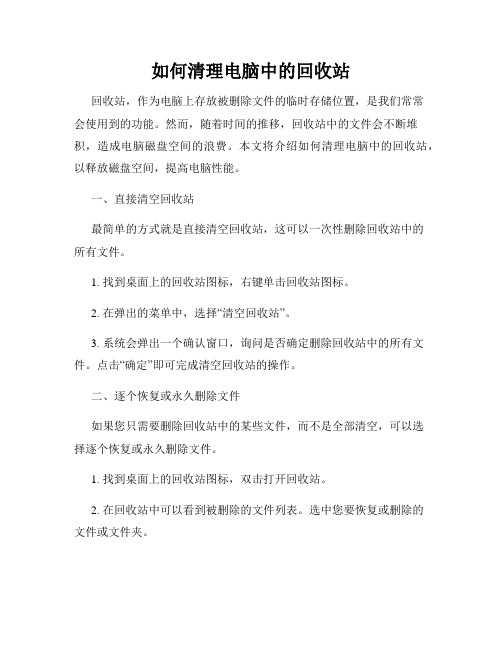
如何清理电脑中的回收站回收站,作为电脑上存放被删除文件的临时存储位置,是我们常常会使用到的功能。
然而,随着时间的推移,回收站中的文件会不断堆积,造成电脑磁盘空间的浪费。
本文将介绍如何清理电脑中的回收站,以释放磁盘空间,提高电脑性能。
一、直接清空回收站最简单的方式就是直接清空回收站,这可以一次性删除回收站中的所有文件。
1. 找到桌面上的回收站图标,右键单击回收站图标。
2. 在弹出的菜单中,选择“清空回收站”。
3. 系统会弹出一个确认窗口,询问是否确定删除回收站中的所有文件。
点击“确定”即可完成清空回收站的操作。
二、逐个恢复或永久删除文件如果您只需要删除回收站中的某些文件,而不是全部清空,可以选择逐个恢复或永久删除文件。
1. 找到桌面上的回收站图标,双击打开回收站。
2. 在回收站中可以看到被删除的文件列表。
选中您要恢复或删除的文件或文件夹。
3. 如果要恢复文件,可以右键单击选中的文件,然后选择“恢复”。
系统会将文件恢复到其原来的位置。
4. 如果要永久删除文件,可以右键选中的文件,然后选择“删除”或“彻底删除”。
系统会立即删除选中的文件,不经过回收站。
三、定期清理回收站为了避免回收站中的垃圾文件堆积过多,我们可以定期清理回收站,释放磁盘空间。
1. 找到桌面上的回收站图标,双击打开回收站。
2. 在回收站窗口的菜单栏中,选择“管理”选项。
3. 在管理菜单中,选择“清空回收站”。
4. 系统会弹出一个确认窗口,询问是否确定删除回收站中的所有文件。
点击“确定”即可完成清空回收站的操作。
四、设置回收站容量上限我们还可以设置回收站的最大容量,当回收站中的文件数量达到上限时,系统将自动删除最早的文件。
这样可以避免回收站中的文件堆积过多。
1. 右键单击回收站图标,在弹出的菜单中选择“属性”。
2. 在属性窗口中的“全局”选项卡中,可以看到回收站的容量设置。
3. 勾选“自定义大小”,然后根据需要设置最大容量。
可以根据自己的实际情况,选择合适的容量上限。
【thinkpadwin7系统我的电脑图标没了怎么办】thinkpad蓝牙图标没
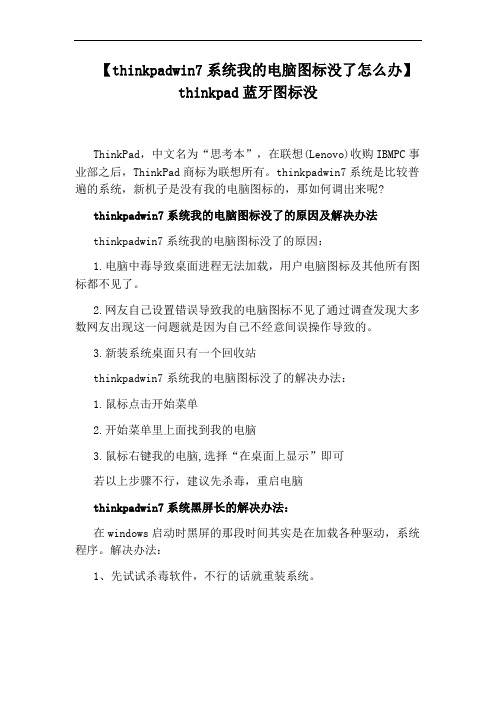
【thinkpadwin7系统我的电脑图标没了怎么办】
thinkpad蓝牙图标没
ThinkPad,中文名为“思考本”,在联想(Lenovo)收购IBMPC事业部之后,ThinkPad商标为联想所有。
thinkpadwin7系统是比较普遍的系统,新机子是没有我的电脑图标的,那如何调出来呢?
thinkpadwin7系统我的电脑图标没了的原因及解决办法
thinkpadwin7系统我的电脑图标没了的原因:
1.电脑中毒导致桌面进程无法加载,用户电脑图标及其他所有图标都不见了。
2.网友自己设置错误导致我的电脑图标不见了通过调查发现大多数网友出现这一问题就是因为自己不经意间误操作导致的。
3.新装系统桌面只有一个回收站
thinkpadwin7系统我的电脑图标没了的解决办法:
1.鼠标点击开始菜单
2.开始菜单里上面找到我的电脑
3.鼠标右键我的电脑,选择“在桌面上显示”即可
若以上步骤不行,建议先杀毒,重启电脑
thinkpadwin7系统黑屏长的解决办法:
在windows启动时黑屏的那段时间其实是在加载各种驱动,系统程序。
解决办法:
1、先试试杀毒软件,不行的话就重装系统。
2、用系统自带的还原功能而不是重装,开机F11——高级——将系统恢复到过去某个时间,也就是出现这个问题的前一天和前几天都可以,几分钟就可以搞定。
3、如果你对系统比较熟悉的话,可以通过安全模式启动,找到有问题的驱动程序,更新成正确的,那也能解决。
回收站恢复的操作方法

回收站恢复的操作方法回收站是一种在操作系统中存在的特殊文件夹,用于存放被用户删除的文件和文件夹。
它充当了一个临时存储区域,允许用户在需要的时候从回收站中恢复已删除的内容。
本文将详细介绍回收站的操作方法和恢复已删除的文件的步骤。
首先,让我们从回收站的使用方法开始。
在大多数操作系统中,回收站的图标通常显示在桌面上,用户可以通过双击该图标来打开回收站。
另外,一些操作系统在文件资源管理器中的侧边栏或导航面板也提供了回收站的快捷方式。
一旦回收站打开,用户就可以看到被删除的文件和文件夹的列表。
列表中的每个项目通常都包含文件名、大小和删除日期等信息。
用户可以通过单击项目来选择文件进行恢复,也可以通过按住Ctrl键并选择多个项目进行批量恢复。
为了恢复文件,用户可以采取以下步骤:1. 决定要恢复的文件:首先,用户需要浏览回收站中的列表,并确定要恢复的文件或文件夹。
可以通过阅读文件名、预览内容或查看文件属性等方式来帮助确定。
2. 选择要恢复的文件:一旦确定了要恢复的文件,用户可以通过单击文件项目来选择它。
可以按住Ctrl键(在Windows系统中)或Command键(在Mac 系统中)同时选择多个文件。
3. 恢复选定的文件:选择了要恢复的文件后,用户可以执行以下操作之一来恢复它们:- 右键单击选定的文件或文件夹,并选择“恢复”选项。
- 在回收站界面的工具栏上点击“恢复选定的项目”按钮。
- 在菜单栏中选择“编辑”>“恢复选定的项目”。
这些操作会将选定的文件移回到它们原来的位置,即回到被删除前的状态。
在一些操作系统中,用户还可以通过拖动文件或文件夹到其原始位置来快速恢复它们。
需要注意的是,恢复已删除的文件可能不总是成功的。
有几个因素可能会导致无法成功恢复文件,例如回收站已满、文件被覆盖或物理损坏等。
因此,在恢复文件之前,用户应该确保回收站有足够的可用空间,并尽快进行恢复以减少被覆盖或损坏的风险。
此外,为了提高成功恢复文件的机会,用户还可以采取以下措施:1. 定期清空回收站:长时间不清空回收站可能会导致回收站占用很大的磁盘空间。
桌面回收站文件丢失后怎么找回来

桌面回收站文件丢失后怎么找回来
我们办公使用的文件有些常用的可能就直接放到桌面上,大家在使用删除的时候可能会不小心将需要的文档也一起删除了,如果能即使发现了从回收站可以直接还原,如果没有发现并将回收站清空了,第二天或者要用的时候才反应过来,那才叫悲剧。
所以我们现在具备了文件恢复工具,能顺利的将桌面删除的东西找回来,对我们非常有用。
利用龙腾文件恢复工具,用户就可以轻松地对电脑资料进行找回了,不管是清空的回收站资料,还是手机内存卡、移动硬盘和其他数码设备,都可以通过恢复回收站删除文件进行文件恢复。
龙腾文件恢复工具是国内首款全面支持和兼容手机存储卡、电脑硬盘、移动硬盘、数码相机内存卡等一系列存储设备的恢复工具。
利用龙腾文件恢复工具,用户就可以轻松地对电脑资料进行找回了,不管是清空的回收站资料,还是手机内存卡、移动硬盘和其他数码设备,都可以通过恢复回收站删除文件进行文件恢复。
首先我们下载安装好龙腾文件恢复工具之后,打开工具界面,直接选择恢复删除的文件,会出来一个磁盘扫描选项,我们只要选
择被删文件对应储存的位置就可以了,扫描完成之后,我们就可以看到被删文件夹以及文件的名字了,工具还带有搜索功能,我们可以直接搜索文件名字或者文件格式,可以很快找到我们需要的文件!。
怎样找到回收站
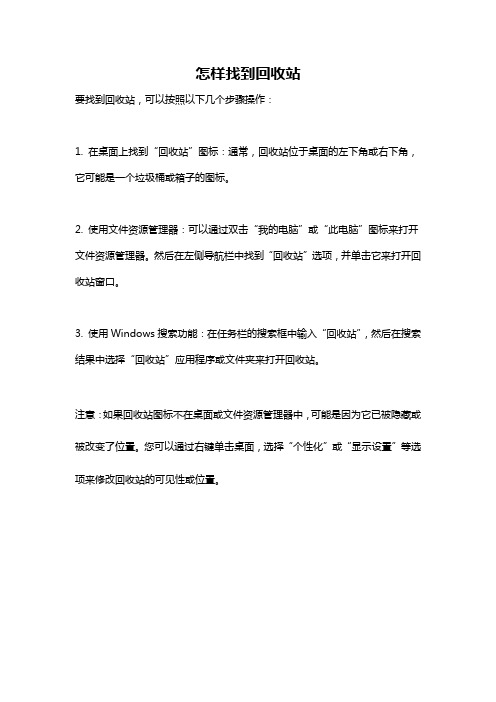
怎样找到回收站
要找到回收站,可以按照以下几个步骤操作:
1. 在桌面上找到“回收站”图标:通常,回收站位于桌面的左下角或右下角,它可能是一个垃圾桶或箱子的图标。
2. 使用文件资源管理器:可以通过双击“我的电脑”或“此电脑”图标来打开文件资源管理器。
然后在左侧导航栏中找到“回收站”选项,并单击它来打开回收站窗口。
3. 使用Windows搜索功能:在任务栏的搜索框中输入“回收站”,然后在搜索结果中选择“回收站”应用程序或文件夹来打开回收站。
注意:如果回收站图标不在桌面或文件资源管理器中,可能是因为它已被隐藏或被改变了位置。
您可以通过右键单击桌面,选择“个性化”或“显示设置”等选项来修改回收站的可见性或位置。
在Windows 7操作系统中系统桌面回收站显示错误该如何应对呢?

在使用win7系统回收站时大家可以看到当系统回收站内包含垃圾文件的时候,回收站图标和没有文件时显示的方式不一样。
有朋友反映自己的win7电脑有文件和没有文件回收站显示的内容是想通的是什么原因造成的呢?下面就为大家详细介绍下,一起来看看吧。
分析如下:
之所以会出现这样的故障可能是因为用户对桌面图标有过一些优化引起的。
具体表现为单击“还原默认值”重置桌面图标之后图标更新的时候就发生了上述粘滞现象。
重新选择一次相应的图标就差不多就可以解决这个问题了,下面就一起来看看具体的解决方法吧。
方法步骤如下所示:
1、首先右键点击桌面上空白的地方就会出现右键菜单时选择“个性化”;
2、接着在个性化界面点击左侧的“更改桌面图标”选项;
3、然后选择下方图标区域的“回收站(满)”点击“更改图标”按钮;
4、从图标列表中找到“回收站(满)”对应的图标后确定;
5、之后对“回收站(空)”也做同样的操作;
完成上述步骤之后按确定按钮退出桌面图标设置界面即可。
如何清空回收站

如何清空回收站清空回收站的过程会因操作系统的不同而有所不同。
以下是在常见的操作系统中清空回收站的方法:Windows 操作系统:1. 找到并打开回收站:在桌面上找到回收站图标,通常它位于桌面的角落或任务栏附近。
双击回收站图标以打开回收站窗口。
2. 清空回收站:在回收站窗口中,可以看到所有已删除的文件和文件夹。
单击回收站窗口顶部的"清空回收站"(或右键点击回收站窗口空白处,选择"清空回收站")。
系统可能会提示你确认清空操作,请确认清空回收站。
所有文件将被永久删除,无法恢复。
macOS 操作系统:1. 找到并打开垃圾箱:可以在桌面上找到垃圾箱图标,通常它位于桌面右侧的底部栏。
单击垃圾箱图标以打开垃圾箱窗口。
2. 清空垃圾箱:在垃圾箱窗口中,可以看到所有已删除的文件和文件夹。
右键点击垃圾箱窗口空白处,选择"清空垃圾箱"。
系统可能会提示你确认清空操作,请确认清空垃圾箱。
所有文件将被永久删除,无法恢复。
注意事项:1. 在清空回收站或垃圾箱之前,请确保你不再需要其中的任何文件。
一旦清空回收站或垃圾箱,其中的文件将无法恢复。
2. 如果有特定文件或文件夹不想删除,可以在清空回收站之前,恢复或还原这些文件到原始位置。
3. 如果你错过了清空回收站的机会,并且仍需要恢复已删除的文件,可以尝试使用一些数据恢复软件来试图恢复已删除的文件。
但这并不保证一定能恢复成功。
请根据你使用的操作系统进行相应的操作。
如果你遇到了任何困难,请提供更多细节,我将尽力帮助你。
电脑桌面上“回收站”图标被删除后重建方法
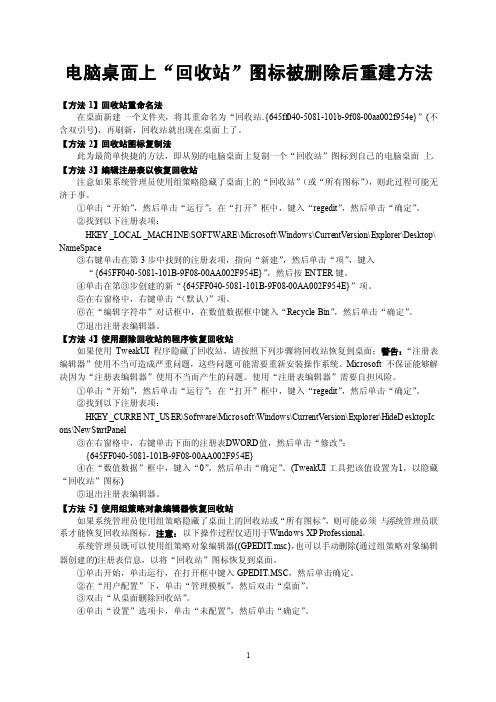
电脑桌面上“回收站”图标被删除后重建方法【方法1】回收站重命名法在桌面新建一个文件夹,将其重命名为“回收站.{645ff040-5081-101b-9f08-00aa002f954e}”(不含双引号),再刷新,回收站就出现在桌面上了。
【方法2】回收站图标复制法此为最简单快捷的方法,即从别的电脑桌面上复制一个“回收站”图标到自己的电脑桌面上。
【方法3】编辑注册表以恢复回收站注意如果系统管理员使用组策略隐藏了桌面上的“回收站”(或“所有图标”),则此过程可能无济于事。
①单击“开始”,然后单击“运行”;在“打开”框中,键入“regedi t”,然后单击“确定”。
②找到以下注册表项:HKEY_L OCAL_MACHI NE\SOFTWA RE\Micros oft\Window s\Curren tVers ion\Explor er\Deskto p\ NameSp ace③右键单击在第3步中找到的注册表项,指向“新建”,然后单击“项”,键入“{645FF040-5081-101B-9F08-00AA002F954E}”,然后按ENT ER键。
④单击在第③步创建的新“{645FF040-5081-101B-9F08-00AA002F954E}”项。
⑤在右窗格中,右键单击“(默认)”项。
⑥在“编辑字符串”对话框中,在数值数据框中键入“Recycl e Bin”,然后单击“确定”。
⑦退出注册表编辑器。
【方法4】使用删除回收站的程序恢复回收站如果使用Tw eakUI程序隐藏了回收站,请按照下列步骤将回收站恢复到桌面:警告:“注册表编辑器”使用不当可造成严重问题,这些问题可能需要重新安装操作系统。
Micros oft 不保证能够解决因为“注册表编辑器”使用不当而产生的问题。
快速清空回收站的方法

快速清空回收站的方法
快速清空回收站那可太爽啦!想不想知道咋弄?其实超简单,在电脑桌面上找到回收站图标,双击打开它。
然后呢,在回收站窗口的左上角,有个“清空回收站”的选项,点它就成。
就这么几下,回收站瞬间清空。
哇塞,这速度,简直像火箭一样快!
这过程安全不?放心吧!一般情况下可稳定啦。
就好比你把不用的东西扔到垃圾桶,然后倒掉一样,不会有啥大问题。
只要你不是误删了重要文件,清空回收站那是妥妥的安全。
那啥时候用这招呢?比如说你的回收站里堆满了乱七八糟的东西,占空间不说,看着还闹心。
这时候快速清空回收站,电脑瞬间清爽,心情也跟着变好。
这优势多明显啊!
我就有过一次超棒的体验。
之前我的回收站都快满得要溢出来了,电脑都感觉有点卡顿。
我一狠心,清空回收站,哇,那感觉就像给电脑来了个大扫除,速度都快了好多呢!
快速清空回收站就是这么棒,让你的电脑干净整洁,速度飞快。
赶紧试试吧!。
桌面上删除一个东西必须刷新一下才能到回收站里解决办法

桌面上删除一个东西必须刷新一下才能到回收站里解决办法
在开始菜单的运行里输入services.msc打开服务后找到windows media center 这个服务,将其开启
另外可以尝试点击“开始→运行”,在对话框中输入“regedit”启动注册表编辑器,展开HKEY_LOCAL_MACHINE\System \CurrentControlSet\Control\Update分支。
在右面找到一个名为“UpdateMode”的DWORD值,它就是用于设置是否自动刷新窗口显示的,为1表示手工刷新,该值若为0则表示自动刷新。
我们只要用鼠标双击“UpdateMode”在出现的窗口中将其值修改为“0”,即可。
如果没有的话自己可以新建一项,右边也同样新建一个updateMode的DWORD 32位值并将其值改为0。
注销或重启即可。
回收站文件不能删除的解决方法

回收站文件不能删除的解决方法
回收站文件不能删除的解决方法
解决方法:
1、首先,你可以直接打开回收站程序,进入里面后再执行“清空回收站”操作。
因为有时explorer.exe错误会导致这样的问题。
2、其实你可以尝试按Ctrl+Shift+ESC键打开“任务管理器”,切换到“进程”,再右击“explorer.exe”,选择“结束进程树”。
3、然后再重新点击“文件”,选择“新任务”,输入“explorer.exe”,点击“确定”,再回头看看回收站能否清空了。
注意:
如果此时你插入有移到设备,建议弹出后再清空回收站;
如果不行,简单的方法是重新启动电脑;
如果以上方法不行了,可以将回收站大小重置一下:
(1)右击“回收站”,选择“属性”:
(2)在打开的“回收站属性”对话框中,将各分区都设置为“不将文件移动到回收站中……”,点击“确定”。
(3)然后再重新将大小设置回来既可。
如果以上方法都不行,则有可能是你的某个分区有问题了,有必要在管理员身份的命令提示符中输入:Chkdsk C:/f /r /x 命令检查分区了。
电脑回收站无法清空怎么办

电脑回收站无法清空怎么办回收站无法清空的解决方法方法一:1、进入资源管理器,打开文件夹选项;2、切换到查看,勾选隐藏受保护的操作系统文件以及显示隐藏的文件和文件夹,并点击确定;3、设置完成后,依次在各个磁盘分区查找RECYCLER文件夹,并将其里面的内容删除即可。
方法二:1、打开资源管理器,右击被删除文件所在磁盘,选择属性;2、切换到工具,点击查错一栏中的开始检查;3、勾选自动修复文件系统错误和扫描并试图修复坏扇区,然后点击开始,修复完成后,再尝试清空回收站。
如何彻底清空回收站1、一般意义上的彻底清空回收站操作。
用户可从鼠标右键菜单中,选择清空回收站项,使用系统自有功能,即可清除回收站中保存的内容。
如下图:2、特殊情况。
如系统中招了,系统功能就显得有些逊色了。
有些病毒木马会留下执行潜伏任务的特务分子,藏匿在回收站内。
此时,用上面的操作是解决不掉它的。
3、但可打开RAR压缩工具软件,在窗口中找到回收站文件夹,打开它。
内容如下图所示:包括隐藏文件全部显示出来。
红圈内的为回收站内保存的删除文件,只是文件名不同了,但内容还是原样的。
红圈外为回收站自己的管理记录文件。
这个电脑中没有中招,故没有隐藏的特务。
但可通过这种方法进行检查清毒。
桌面上的回收站文件夹中,保存的被删文件如上图,可对比一下研究。
4、若发现有不明来历的文件,在RAR中可方便的进行删除处理,即谓彻底清空回收站操作;5、有些安全软件也有彻底清空回收站功能,也可达到提问者的目的。
回收站清空了怎么办点击开始运行,输入regedit。
打开注册表后,找到HEKEY_LOCAL_MACHIME/SOFTWARE/Microoft/Window/CurrentVerion/E某plorer/Dektop/NameSpace。
选中NameSpace,右键新建项,项名为{645FFO40-5081-101B-9F08-00AA002F954E},包括符号{}也要输入。
解决无法清倒废纸篓或将文件移动到废纸篓中

在 Mac OS X 中,各用户帐户都分别对应有一个隐藏的废纸篓文件夹,该文件夹位于个人文件夹内。
在查看废纸篓的内容时,您仅会看到自己放入其中的项目,而不会看到任何其他帐户的废纸篓文件夹。
如果出现其他可写入宗卷,则同样也会在这些宗卷上有各自对应的废纸篓文件夹。
如何删除文件A. 将项目图标拖动到“废纸篓”(位于 Dock 中),或者需选中项目,然后按 Command-Delete。
B. 从 Finder 菜单中,选取“清倒废纸篓”。
提示:在 Mac OS X 10.3 或更高版本中,可通过从 Finder 菜单选取“安全清倒废纸篓”来安全地删除项目。
如果选取“清倒废纸篓”之前改变主意而不想删除项目:点按 Dock 中的“废纸篓”图标。
将项目拖出废纸篓。
如果无法清倒废纸篓或将文件移动到废纸篓中例如,尝试清倒废纸篓时可能会出现此信息:“不能完成这项操作,因为项目‘(项目名称)’已被锁定”首先,尝试按住 Option 键,然后从 Finder 的“文件”菜单中选取“清倒废纸篓”。
如果不行,请检查下列状况:文件有否锁定?如果文件已被锁定,请在删除之前将其解除锁定,或者按照下文“删除锁定的文件”部分中的提示进行删除。
此外,请参阅此文章。
是否有权限修改该文件?在 Mac OS X 中,每个文件和文件夹都具有一定的权限设置,用于帮助定义您或其他用户可对该文件或文件夹执行的操作,如是否能进行修改。
如果看到警告对话框上信息表明您特权或权限不“足”,请参阅此文章“清倒废纸篓”部分中的提示。
文件或宗卷是否带有特定字符?通常情况下,Mac OS X 可删除名称中带有特殊字符的文件,但有时可能需要遵循此建议进行操作。
记录文件删除前所在的宗卷名称。
如果不清楚项目所在的位置,可通过将其选中,然后从“文件”菜单选取“显示简介”来进行确认。
如果宗卷名称中包含有任何特殊ASCII 字符(如项目符号或商标字符),请暂时将其重新命名,使得其不包含上述字符。
- 1、下载文档前请自行甄别文档内容的完整性,平台不提供额外的编辑、内容补充、找答案等附加服务。
- 2、"仅部分预览"的文档,不可在线预览部分如存在完整性等问题,可反馈申请退款(可完整预览的文档不适用该条件!)。
- 3、如文档侵犯您的权益,请联系客服反馈,我们会尽快为您处理(人工客服工作时间:9:00-18:30)。
thinkpad 点击桌面提出删除到回收站
方法一、开始-运行-输入regedit,打开注册表,依次展开:
HKEY_CLASSES_ROOT\Directory\shell,将右侧窗口默认的值改为none,同样地,将HKEY_CLASSES_ROOT\Drive\shell,右侧窗口默认的值改为none。
方法二、点窗口上的工具选项,然后选择文件夹选项,选择文件类型标签,在滚动条中找到文件夹的图标,有两个,选中第一个,然后选下边的高级,点击恢复默认设置。
确定。
然后第二个,选高级,选择open项,然后确定就行了
方法三、开始-运行-输入regsvr32 /i shell32.dll
我试过,好用
若果是笔记本就先用鼠标点一个程序的快捷方式,然后按dell键,看能不能删除若果不能删除,就同时按下两边的alt加dell 一般就会好的。
